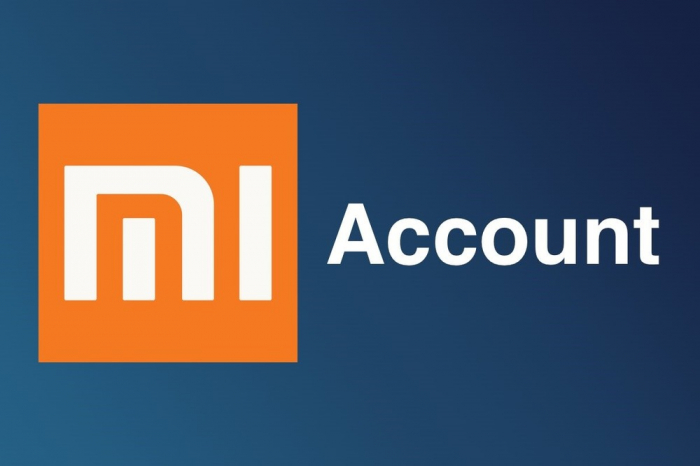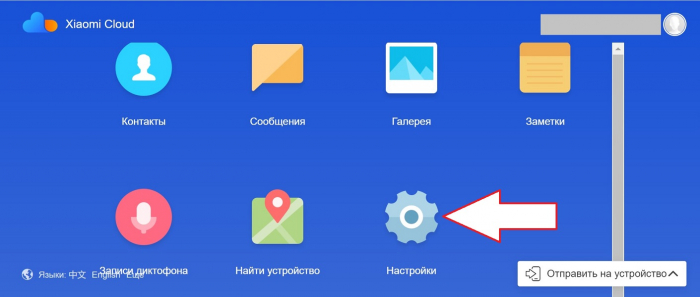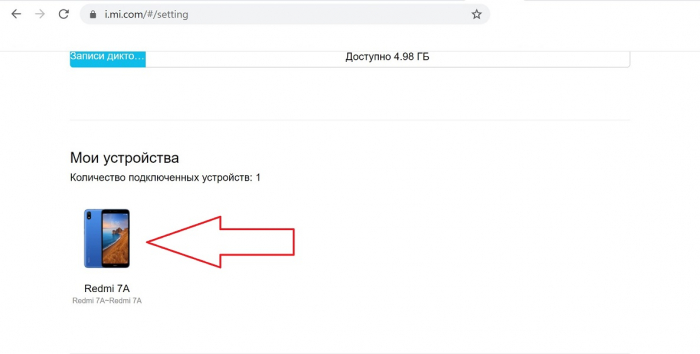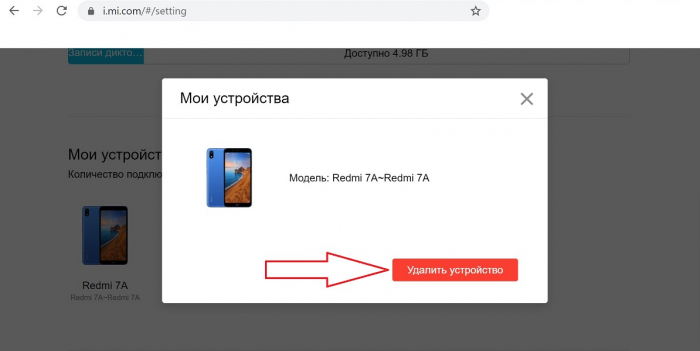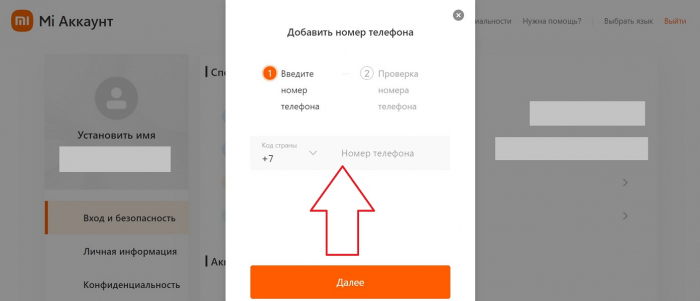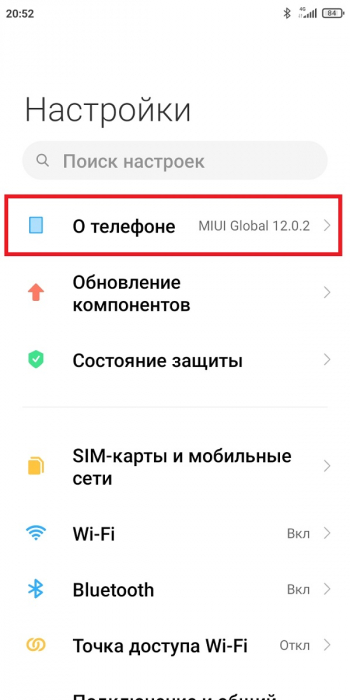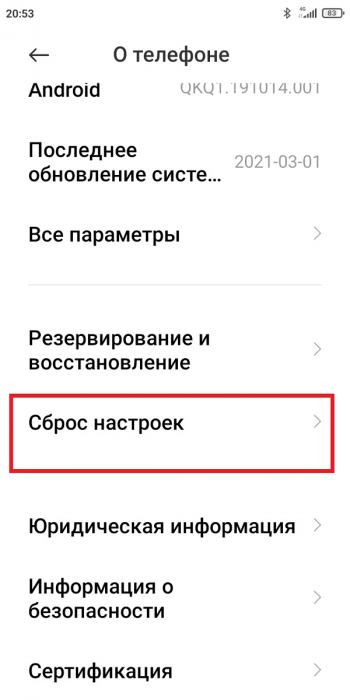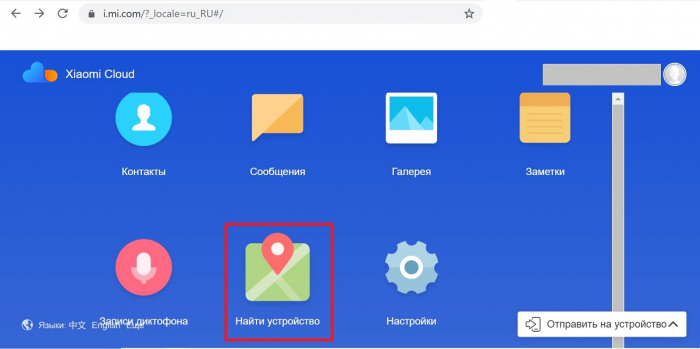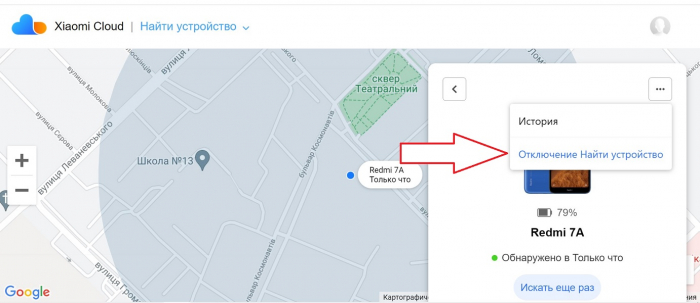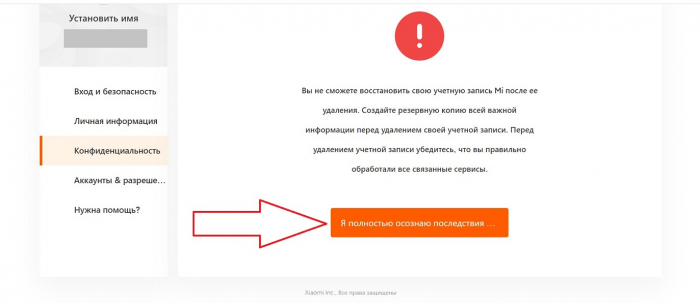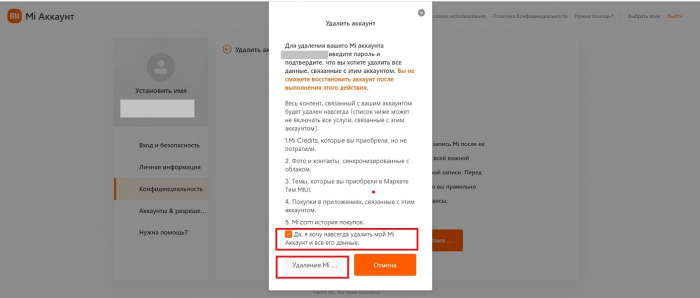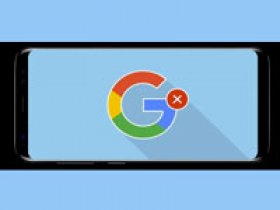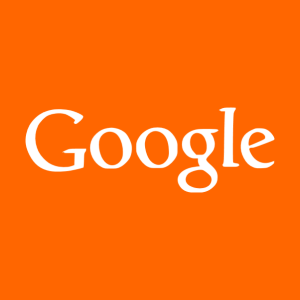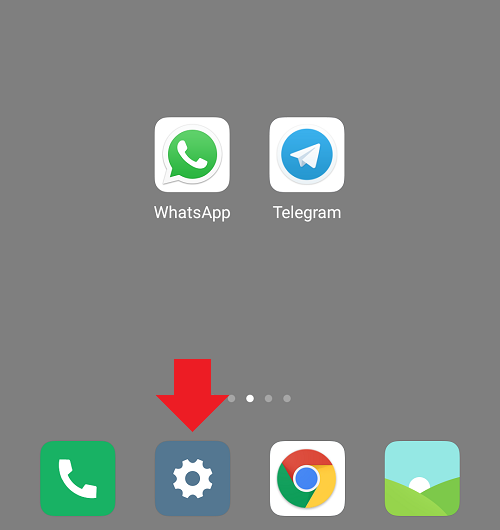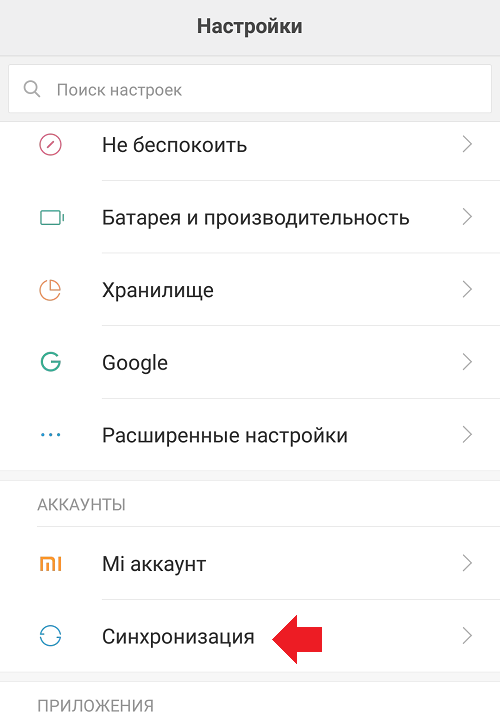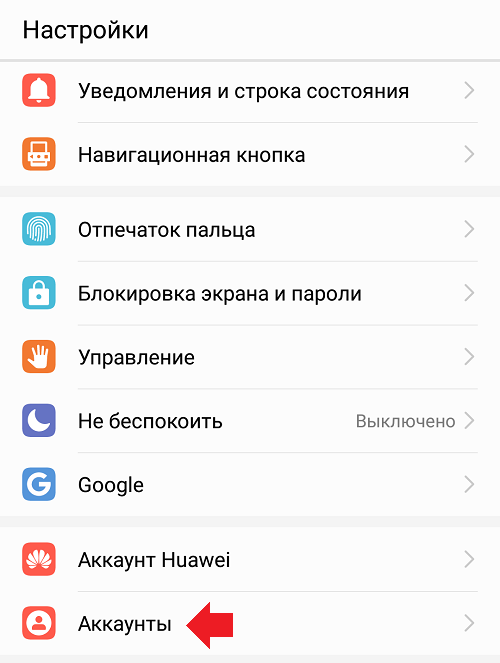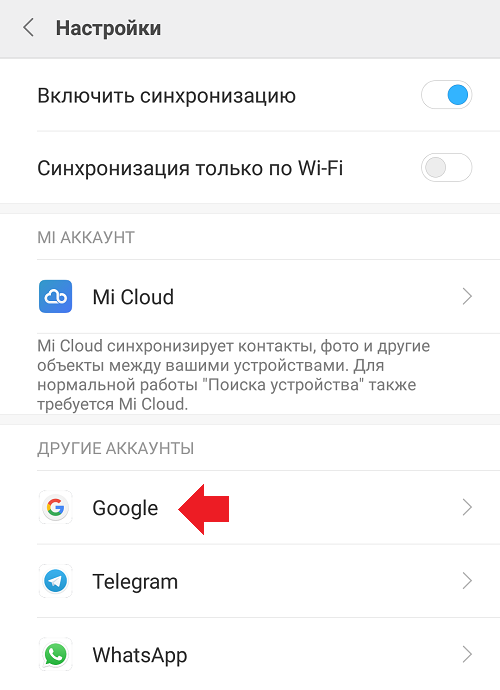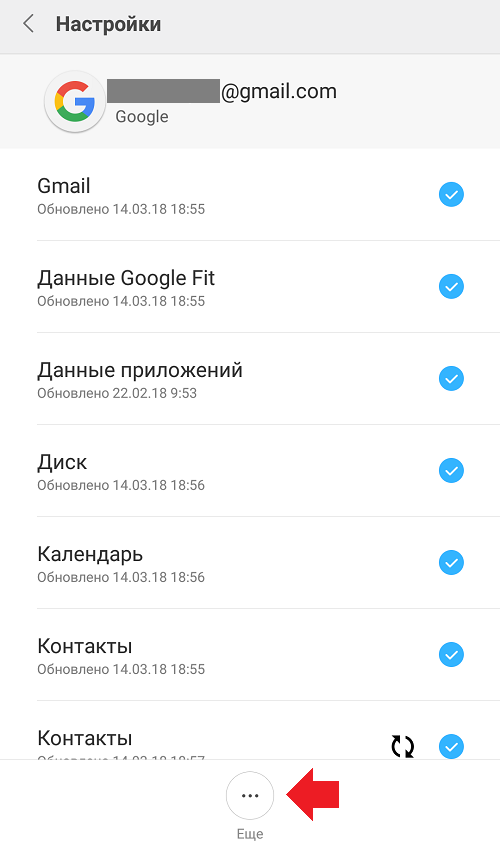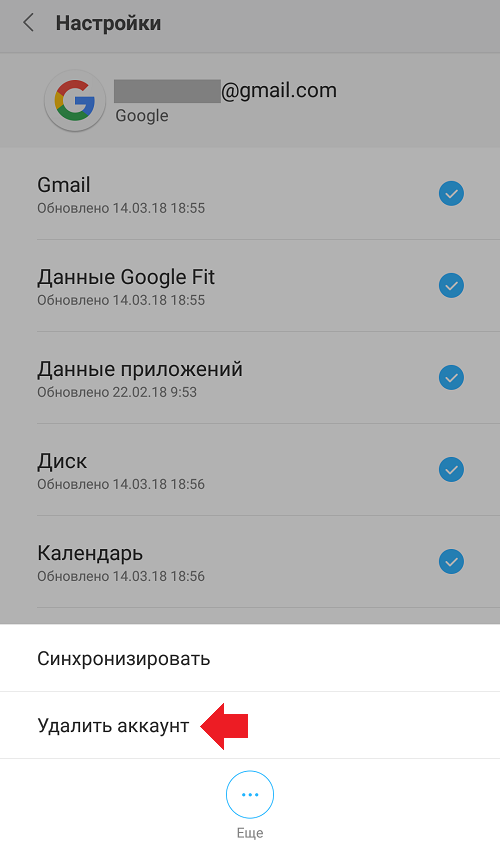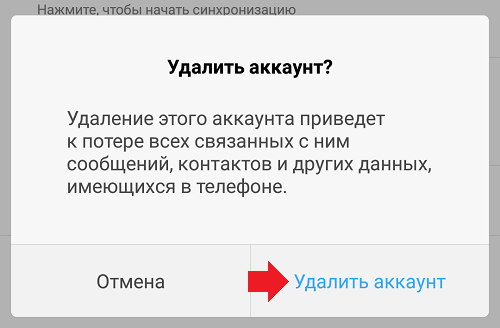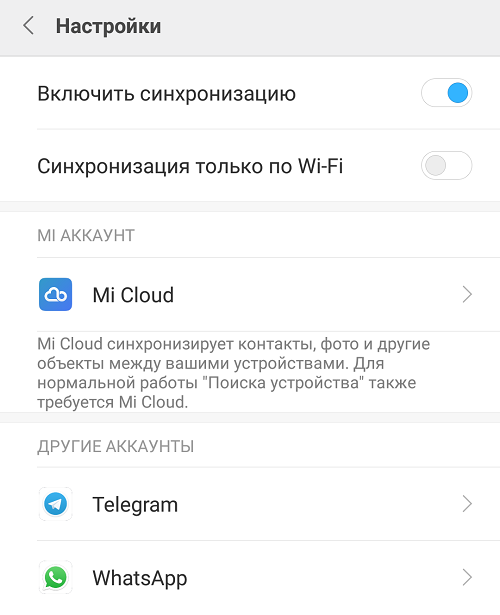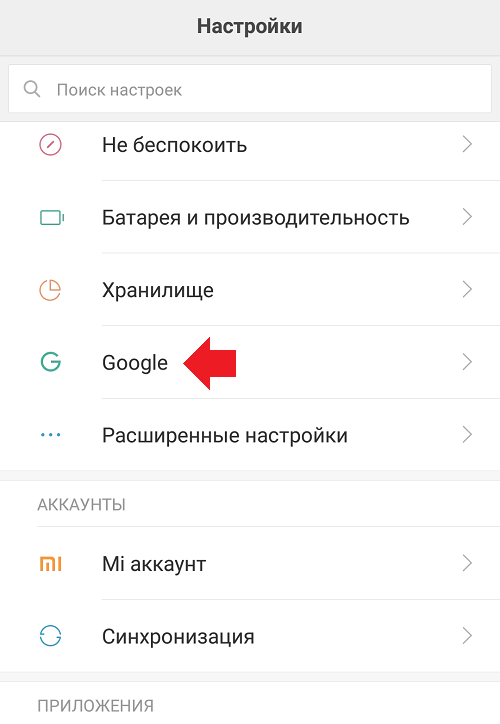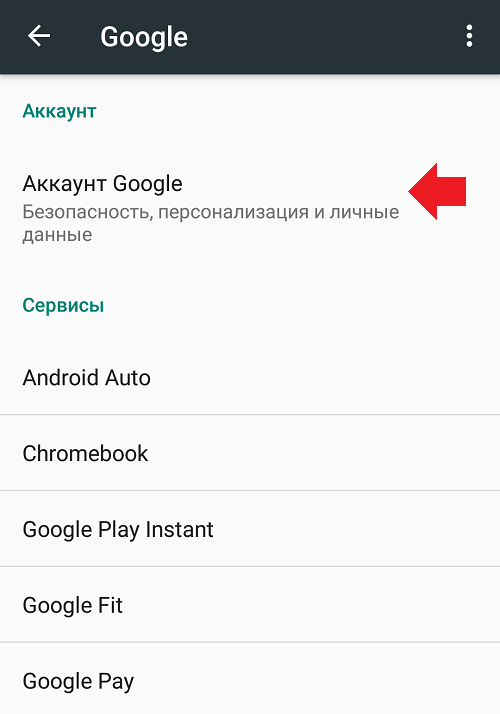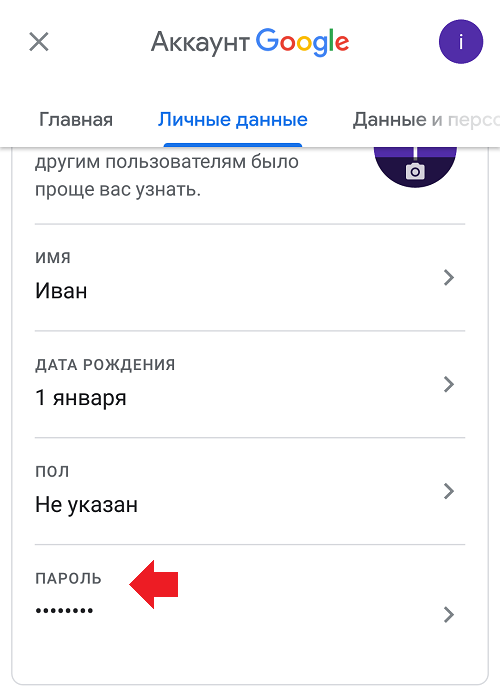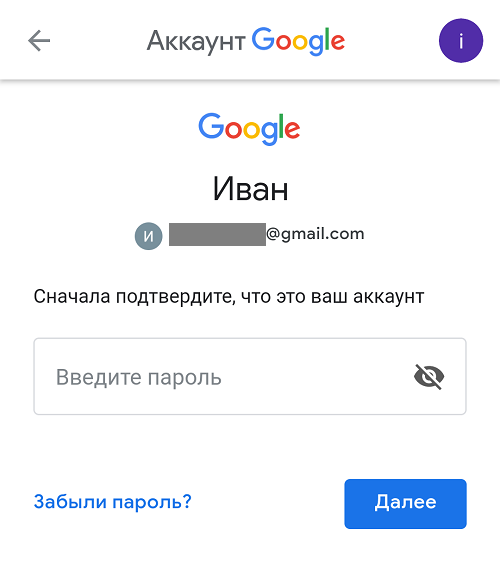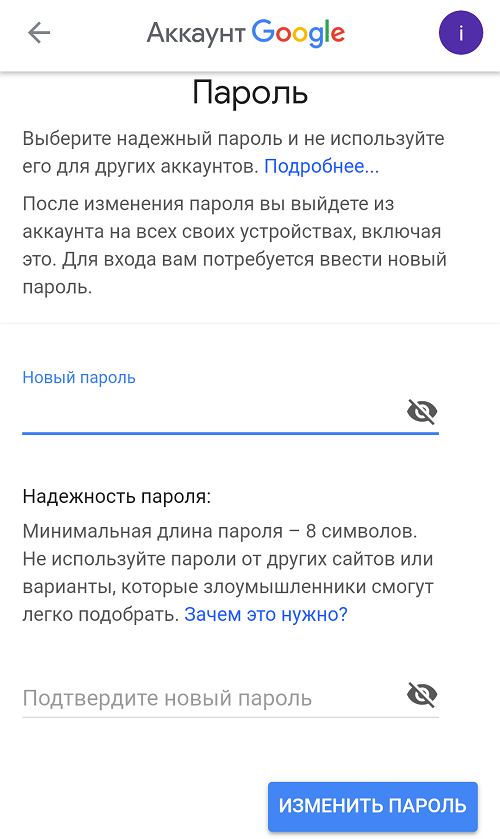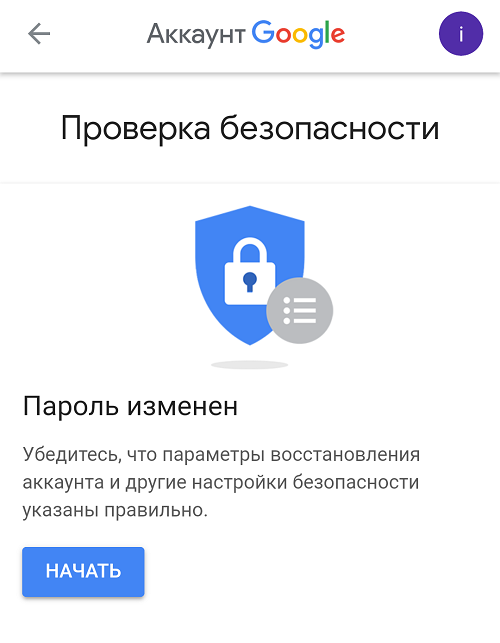Что значит отвязать аккаунт
Официальная отвязка от Mi аккаунта для смартфонов Xiaomi
Для чего нужна отвязка от Ми-аккаунта
Отвязка от Mi-аккаунта означает, что ваш смартфон больше не будет синхронизироваться с облачным хранилищем Mi Cloud. Вы не сможете хранить там личные данные (фото, контакты, сообщения, заметки), а также удаленно искать мобильное устройство и удалять с него информацию.
Наличие учетной записи Mi необязательно на телефоне: после отвязки вы будете продолжать пользоваться девайсом без ограничений. Но облако Ми Клауд станет недоступным, как и сервисы Mi Pass, Mi Wallet, Mi Credits и форум Mi Community.
Обычно отвязка проводится в случае, когда нужно продать телефон. Иначе покупатель получит доступ к вашим личным данным + он не сможет полноценно пользоваться смартфоном.
Следующая ситуация менее приятная – пароль забыт, и из-за этого телефон заблокирован. К сожалению, здесь не получится просто отвязать профиль. Нужно будет прибегнуть к альтернативным методам, о которых поговорим ниже.
Правильная отвязка Mi-аккаунта
Для начала рассмотрим, как сделать стандартную отвязку от Ми-аккаунта. Эти методы сработают, если у вас есть доступ к учетной записи.
Через настройки телефона
Самый простой способ, для осуществления которого понадобится только мобильное устройство.
1.Зайдите в меню системных настроек и откройте пункт « Mi аккаунт».
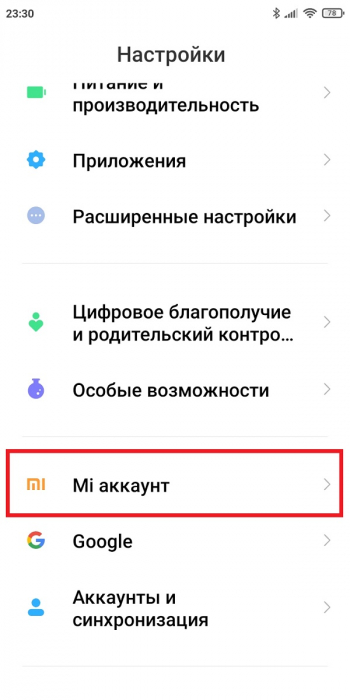
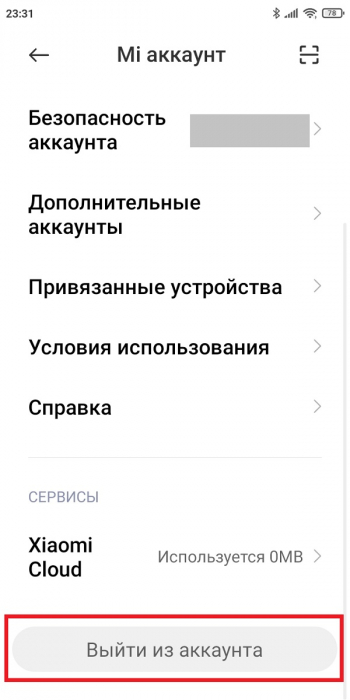
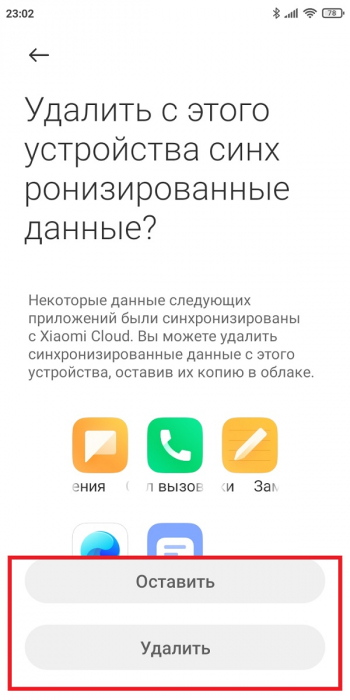
После выполнения вышеуказанных действий профиль будет успешно отвязан от смартфона. Дополнительные процедуры не понадобятся.
Через браузер на ПК
Отвязать аккаунт также можно с помощью компьютера.
1. Перейдите на официальный сайт i.mi.com.
2. Нажмите «Войти через Mi аккаунт».
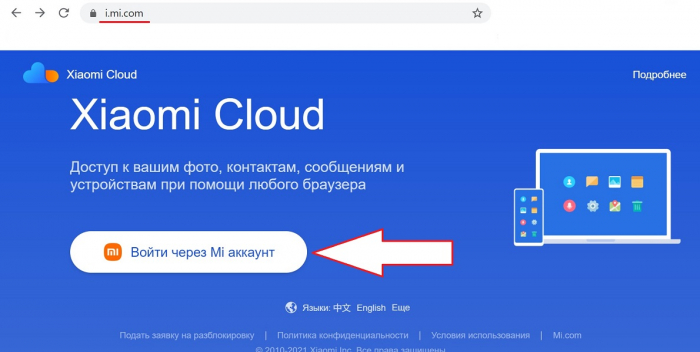
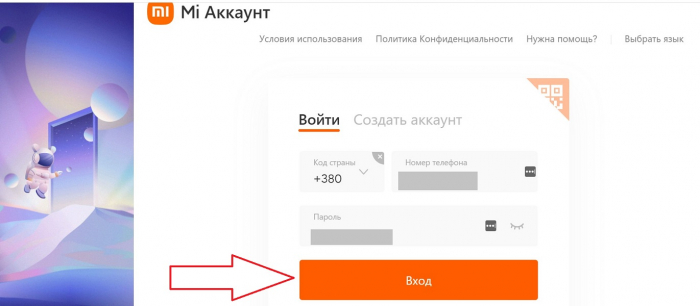
5.Опуститесь до раздела «Мои устройства». Нажмите по привязанной модели и выберите «Удалить устройство». Подтвердите действие. Сделано, мы отвязали аккаунт.
Как отвязать эл. почту или номер телефона
Для отвязки почты или номера телефона воспользуйтесь нижеописанной инструкцией:
2. Войдите в свой аккаунт и введите проверочную капчу.
3.В разделе «Способ входа» кликнете по привязанной почте или номеру телефона.
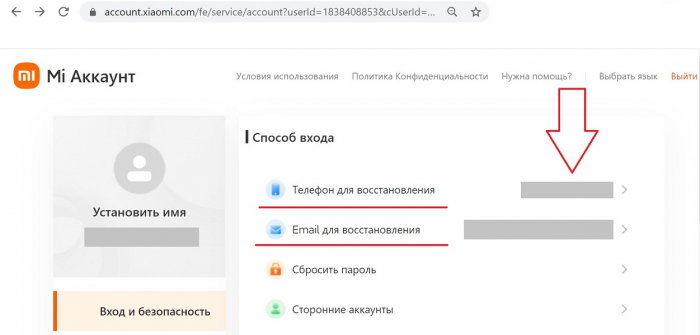
Мы рекомендуем привязывать к учетной записи и номер телефона, и электронную почту. Тогда вы сможете быстро восстановить доступ.
Что делать, если нет доступа к аккаунту
Альтернативные способы
Сброс к заводским настройкам
Хард ресет помогает не всегда. Иногда после первоначальной настройки смартфона вновь запрашивается пароль от аккаунта. Но попробовать все же стоит.
Если смартфон разблокирован, заходим в настройки и открываем «О телефоне». Пролистываем страницу до вкладки «Сброс настроек». Тапаем «Стереть все данные».
Телефон заблокирован по причине забытого пароля? Тогда выключаем его и переводим в режим recovery, зажав кнопку питания и качельку увеличения громкости. Нажимаем «Wipe data» и подтверждаем действие. Перезагружаем девайс. Процедура подходит как для стокового рекавери, так и для кастомного.
Удаление Mi аккаунта
Профиль Сяоми можно полностью удалить. Опять же, это возможно, если вы знаете логин и пароль. Перед удалением нужно обязательно провести подготовительные процедуры, иначе девайс будет запрашивать данные для входа в несуществующий аккаунт.
Шаг 1: отвязываем учетную запись в настройках смартфона и удаляем синхронизируемые данные. Как это сделать – читайте выше.
Шаг 2: выключаем поиск смартфона. Для этого заходим в Xiaomi Cloud на компьютере и открываем пункт «Найти устройство». Выбираем привязанный телефон и кликаем по троеточию в правом углу. Нажимаем «Отключение Найти устройство».
Шаг 3: отвязываем учетную запись в Mi Cloud через браузер. Инструкция также есть в первом пункте этой статьи.
Теперь приступаем к удалению профиля:
1. Открываем сайт account.xiaomi.com, авторизуемся и переходим в раздел «Конфиденциальность». Тапаем «Удалить аккаунт».
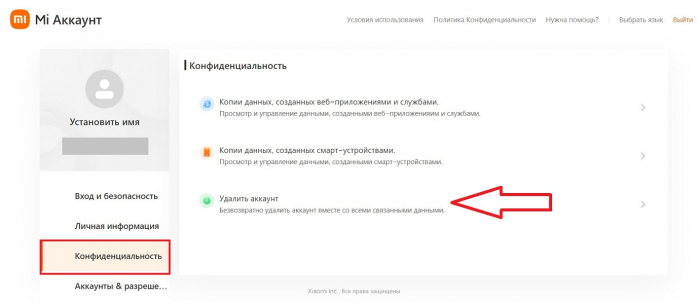
3.Просматриваем список материалов, которые будут удалены, и выставляем галочку «Да, я хочу навсегда удалить мой Mi Аккаунт и все его данные». Кликаем по белой кнопке «Удаление». Готово, учетная запись безвозвратно удалена.
Установка новой прошивки
Перепрошивка – это радикальный метод. Можно установить как кастомную оболочку, так и официальную. После перепрошивки вы получите девайс с абсолютно чистой системой. Удалятся не только синхронизируемые аккаунты, но и вся информация, хранившаяся на смартфоне. Ручная установка прошивки требует больших технических знаний и умений. Если выполните какую-то часть операции неправильно, рискуете получить «кирпич» без возможности восстановления.
Перепрошить мобильное устройство можно с помощью Фастбута или кастомного Рекавери. Еще есть вариант прошивки через TestPoint.
Теперь вы знаете, как отвязать Ми аккаунт на Сяоми. Данная процедура займет не больше 10 минут, если знаете логин и пароль. При возникновении дополнительных вопросов обращайтесь в комментарии под статьей.
12 эффективных способов удаления аккаунта Google с мобильных устройств
При подготовке к продаже смартфона или планшета, работающего на базе операционной системы Android, у пользователей часто возникают проблемы с удалением аккаунта Google. Особенно это актуально для владельцев устройств наиболее дорогого сегмента, в которых зачастую используется двойная защита от удаления Google-аккаунта.
Различные способы удаления аккаунта Гугл с мобильных устройств
Отвязать устройство от электронной почты Gmail можно различными способами: непосредственно в самом мобильном устройстве или с помощью компьютера. Особенности удаления аккаунта Google напрямую на смартфоне или планшете зависят от программного обеспечения конкретного устройства.
Зачем нужно удалять учетную запись Гугл?
Бывает так, что пользователь теряет данные для доступа к своему Google-аккаунту или приобрел новый смартфон или планшет, а со старого все данные необходимо удалить.
Как удалить аккаунт Гугл с устройства?
Удалить аккаунт Google можно двумя способами: навсегда удалив из всемирной паутины или же просто стерев его из памяти мобильного устройства.
На смартфоне
В смартфоне предусмотрено удаление аккаунта через настройки и мобильный браузер. Не все устройства поддерживают второй метод, поэтому рекомендуется работать именно с параметрами смартфона.
Через меню «Настройки»
Алгоритм действий будет следующим:
Через мобильный браузер
Порядок действий будет схож с предыдущим способом:
На ПК
При необходимости пользователь может полностью удалить Google-аккаунт. Для этого необходимо открыть Google-почту на компьютере (с помощью наиболее удобного браузера). Порядок действий следующий:
Появилось сообщение «Ошибка удаления аккаунта» — что делать?
Бывает так, что описанные выше методы не срабатывают. В итоге после перезагрузки устройства Google-аккаунт остается на месте или возникает ошибка удаления. В этом случае порядок действий немного поменяется.
Прекращение синхронизации
На китайских смартфонах часто по умолчанию активирована автоматическая синхронизация Google-сервисов. Чтобы удаление Google-аккаунта прошло без каких-либо проблем, её необходимо отключить. Для этого:
Изменение учётной записи в приложении Gmail
Очистка данных в приложениях
Добавление второй учётной записи
Потребуется вновь перейти в настройки смартфона. Дальнейший порядок действий будет следующим:
Удаление с помощью ROOT-прав
ROOT – это права суперпользователя. По умолчанию они недоступны пользователю. Для получения ROOT-прав нужно воспользоваться специализированными программами. Сам алгоритм их активации зависит от модели мобильного устройства. При наличии ROOT-прав процесс удаления аккаунта Google выглядит следующим образом:
Как выйти из аккаунта Гугл, без удаления аккаунта?
Многие пользователи используют учетные записи для регистрации в социальных сетях, интернет-магазинах, различных сайтах. Полное удаление аккаунта им не требуется. В этом случае можно просто удалить данные учетной записи с мобильного устройства.
На смартфоне
Обычно в смартфоне предусмотрено сразу несколько способов удаления данных учетной записи: через настройки Android, путем смены пароля и при помощи сброса к заводским настройкам.
В настройках Android
Сброс к заводским настройкам
При использовании этого метода со смартфона удалятся все данные, поэтому рекомендуется скопировать важные файлы в облачное хранилище или на ПК. Профиль Google при этом сохраняется. Его можно будет подключить к другим мобильным устройствам. Логин Google-аккаунта и пароль для входа в него после этой процедуры не изменятся.
После подтверждения осуществляемых действий мобильное устройство автоматически перезагрузится, после чего запустится процедура удаления данных. Контакты, программы, и файлы будут удалены. После завершения данной процедуры смартфон надо будет настроить заново и снова ввести данные доступа к Google-аккаунту.
На ПК
Учетную запись Google можно отвязать от мобильных устройств через компьютер, подключенный к интернету. Для этого можно воспользоваться любым удобным браузером.
В браузере Google Chrome
Воспользоваться этим способом можно, если ранее вы были авторизованы через браузер в почтовом сервисе от Google. Если же нет, то сначала нужно будет пройти стандартную процедуру авторизации.
В других браузерах
Пожалуйста, оставляйте ваши мнения по текущей теме материала. Мы очень благодарим вас за ваши комментарии, подписки, дизлайки, лайки, отклики!
Как отвязать телефон от аккаунта Google
6 минут Автор: Алексей Шипунов 262
Полноценное использование смартфона на операционной системе Android возможно при авторизации в учетной записи Google. С ее помощью вы сможете скачивать приложения, синхронизировать данные с облаком, добавлять средства оплаты и определять местоположение устройства. Сегодня мы разберемся, как отвязать аккаунт Гугл разными способами и в разных ситуациях.
Отвязка учетной записи
Сначала рассмотрим стандартные методы удаления профиля. У вас должен быть непосредственный доступ к смартфону для выполнения описанных действий.
Через настройки телефона
Первый способ подразумевает использование стандартных настроек телефона. Любые учетные записи, сохраненные на устройстве, отображаются в специальном разделе. К этому случаю относится и запись аккаунта Гугл, которой можно управлять. На примере телефонов от производителя Самсунг разберемся, как это сделать:
1. Откройте настройки телефона через главное меню или верхнюю панель быстрого доступа. Найдите пункт «Облако и учетные записи».
2. Затем зайдите в подраздел «Учетные записи». В списке привязанных профилей найдите электронную почту Gmail, которая является логином от аккаунта Гугл. Нажмите на нее.
3. Нажмите на «Удалить уч. запись» и подтвердите действие такой же кнопкой. Теперь профиль Google удален из памяти вашего телефона!
Чтобы полностью избавиться от всей информации на телефоне, относящейся к отвязанному профилю Гугл, нужно также очистить следующие разделы:
Теперь учетная запись Google отвязана от смартфона, но не уничтожена. Ее можно использовать на любом другом устройстве.
Посредством сброса устройства
Альтернативный вариант позволяет отвязать аккаунт Гугл от телефона через полный сброс пользовательских настроек системы. Данный способ удобен в том случае, если кроме отвязки профиля вы должны избавиться от остальных личных данных разом. Например, чтобы отдать смартфон другому человеку в «чистом» состоянии. Рассмотрим способ подробнее на примере Самсунга:
1. Перейдите к общим настройкам телефона через меню или панель быстрого доступа, как описано в первой инструкции. Зайдите во вкладку «Сброс». В разных версиях ОС пункт может называться «Архивация и сброс», «Сброс настроек» и другие подобные варианты.
2. Здесь представлен список вариантов обнуления телефона. Необходимо выбрать «Сброс данных», чтобы выполнить полную очистку и откат системы к заводским настройкам. В разных оболочках пункт может называться «Удалить все данные» и т. д.
3. На экране появится список данных, которые будут удалены. К ним относятся личные сведения пользователя, настройки, обновления ОС, сторонние приложения, музыка, фото и прочие файлы. Дополнительно здесь представлен список удаляемых аккаунтов, к которым относится и Google. Начните процедуру кнопкой «Сбросить».
В настройках аккаунта Google
Следующий способ отвязки от аккаунта Google можно использовать через браузер на телефоне или компьютере. Метод работает в том случае, если у вас есть логин и пароль от учетной записи. Доступ к смартфону необязателен. Рассмотрим процедуру пошагово:
1. Откройте страницу https://www.google.com/ и авторизуйтесь с помощью аккаунта, который нужно отвязать. Зайдите в управление профилем и откройте раздел «Безопасность».
2. В блоке «Ваши устройства» нажмите на кнопку поиска. Если к аккаунту привязано несколько телефонов, выберите тот, от которого нужно отвязать профиль.
3. Еще раз подтвердите вход паролем. Выберите пункт «Выйдите из аккаунта на телефоне» и подтвердите действие соответствующей кнопкой.
Эта опция подходит при краже или потере мобильного телефона. Вы сможете выйти из учетной записи удаленно, чтобы никто не смог воспользоваться вашими личными данными.
Если вы хотите не только обезопасить свой аккаунт, но и удаленно обнулить смартфон, то переключитесь к соответствующему пункту и нажмите «Да, стереть». Подтвердите операцию паролем.
Обход подтверждения аккаунта после сброса
С помощью сервиса, описанного выше, вы также сможете удаленно заблокировать телефон. Посторонний человек не сможет получить к нему доступ, поскольку даже после сброса до заводских настроек при включении потребуется указать логин и пароль от учетной записи Google.
Если после возврата устройства вы решили восстановить его и у вас есть доступ к аккаунту, то просто авторизуйтесь, а затем отвяжите учетную запись с помощью методов, описанных выше. Если вы не можете это сделать, то придется прибегнуть к методам обхода службы безопасности Factory Reset Protection. Рассмотрим самые простые способы, не требующие наличие компьютера и специальных знаний.
Через звонок
Вставьте SIM-карту в заблокированный смартфон и позвоните на него с другого телефона. Примите вызов и нажмите на кнопку добавления нового вызова. Впишите любой набор цифр вместо номера и при сохранении выберите вариант Google. Затем создайте новый аккаунт и перезапустите устройство. Блокировка должна пропасть.
Отправка специального кода
Установите SIM-карту и совершите звонок с другого телефона. Нажмите на клавишу + для добавления нового вызова и впишите код *#*#4636#*#*. После этого должно открыться окно настроек, где нужно зайти в «Восстановление и сброс», отключить опции копирования данных и автовосстановления.
Через почту и SMS
Если у вас есть возможность, то подключитесь к интернету. При попытке ввода Email для подтверждения нажмите на кнопку пересылки адреса по SMS. Когда появится окно для отправки сообщения, введите любой текст, а в качестве получателя укажите номер 112. Естественно, SMS не отправится, но на экране с ошибкой будет иконка вызова. Нажмите на нее и проделайте процедуру с кодом из предыдущего метода.
Удаление средств оплаты
Если вы не собираетесь больше пользоваться отвязанным профилем, то в целях безопасности нужно отключить любые средства оплаты, которые добавлялись в Google. Сделать это можно через сайт:
И также отвязать карту от профиля можно через приложение Google Pay:
Отвязать учетную запись Google при наличии доступа к устройству можно буквально за 1 минуту. То же самое касается и удаления всех платежных средств. Если у вас есть пароль, то становится доступен вариант с сайтом Гугл и сервисом для поиска телефона. А вот в случае с блокировкой смартфона простого сброса до заводских настроек недостаточно. Сначала вам придется обойти защиту FRP, а только затем сбрасывать телефон обычным способом.
Как отвязать Android телефон от аккаунта Google
Если вы хотите продать или подарить Andriod телефон, то для того чтобы им можно было пользоваться другим людям телефон нужно отвязать от вашего аккаунта Google и сбросить до заводских настроек. Во-первых, чтобы ваши контакты и другие личные данные не «уплыли» новому пользователю, а во вторых если вы не отвяжете свой аккаунт, то другой пользователь не сможет им пользоваться, это сделано для безопасности, называется эта функция Factory Reset Protection или FRP подробно о ней у нас есть публикация.
Мы рассмотрим 3 способа как отвязать телефон от Google аккаунта на телефоне под управлением Android.

Как отвязать аккаунт Google от телефона на Android
Внимание: удаляя аккаунт в телефоне вы не удаляете его полностью, а лишь отвязываете его от Androiod устройства. Вы можете это проверить зайдя например в свой аккаунт Google воспользовавшись браузером в тефлоне.
Как отвязать Google аккаунт удаленно с ПК
Еще один способ который возможно будет удобнее чем первый так как отвязать телефон от Google аккаунта можно удаленно, главное чтобы телефон был в этот момент подключен к интернету (Wi-Fi или 3G, LTE).
После выполненный действий в Android смартфоне появиться предложение войти в аккаунт Google. Таким образом вы удаленно можете удалить аккаунт Google в телефоне Andorid.
Данный способ будет удобен в тех случаях если телефон потерян или украден, и вы не хотите чтобы вашими данными завладел другой человек.
Есть еще третий вариант как отвязать аккаунт Гугл от телефона — просто смените пароль совей учетной записи Google. Данный способ можно выполнить на компьютере также удаленно от Андроида.
Теперь вы знаете как можно удалить аккаунт Google с Android телефона, не удаляя при этом свою учетную запись Google.
Как отвязать аккаунт Гугл от телефона Android?
Собрались вы, к примеру, продавать свой смартфон. Что нужно сделать? По-хорошему — сброс всех настроек, чтобы удалить все данные с устройства и привести его к заводскому состоянию, не забыв при этом предварительно перенести нужные данные на другой носитесь. Но прежде всего стоит отвязать свой аккаунт Google от смартфона. Ну или смартфон от аккаунта — кому как удобнее говорить.
Отвязка аккаунта через «Настройки»
Это — самый удобный и простой способ.
Зайдите в «Настройки».
Здесь откройте раздел «Синхронизация» или, как он чаще называется, «Аккаунты».
Находите аккаунт Гугл и нажимаете на него.
А теперь — строка «Удалить аккаунт».
Аккаунт был удален из списка.
Разумеется, удаляется он только из телефона и вы можете привязать его к устройству в любой момент — нужно только помнить логин и пароль.
Отвязка аккаунта с помощью замены пароля
Насколько нам известно, этот способ работает не всегда, и да и шибко удобным его точно не назовешь, однако мы не можем не рассказать о нем.
Открываете «Настройки» и заходите в раздел Google.
Тут выбираете «Аккаунт Google».
Жмете на строку «Пароль».
Указываете текущий пароль от своего аккаунта.
Теперь указываете два раза новый пароль, после чего жмете на кнопку «Изменить пароль».
Видите сообщение о том, что пароль был изменен.
Попробуйте открыть Play Market — если требуются данные для входа, произошла деавторизация из аккаунта. Если нет, используйте первый способ.